Як відкотити драйвер у Windows 10

- 1714
- 285
- Orville Zboncak DVM
Іноді після встановлення нових версій драйверів обладнання - відеокарти, системних пристроїв, звукову плату, ви можете зіткнутися з тим, що вона починає працювати неправильно. У цьому випадку одне з перших, що потрібно спробувати, - це повернути встановлений драйвер.
У цьому інструкціях щодо загального методу відкат пристроїв у Windows 10, а також додаткову інформацію про відкат драйвера Nvidia GeForce до попередньої версії, t.До. На цю тему питання задають частіше, ніж інші. Це також може бути корисним: як заборонити оновити драйвери Windows 10.
Відкат драйвера пристрою за допомогою диспетчера пристроїв
У Windows 10, як і в попередніх версіях OSC, вбудований метод відключення пристроїв драйвери до попередніх версій надається, якщо це необхідно. Ви можете виконати необхідні дії в менеджері пристроїв:
- Відкрийте менеджер пристроїв: Для цього ви можете натиснути праву кнопку на кнопку "запустити" та вибрати відповідний пункт меню або натиснути клавіші Win+R, введіть введіть Девмгмт.MSC І натисніть Enter.
- У диспетчері пристрою знайдіть необхідний пристрій, натисніть на нього правою кнопкою миші та виберіть "Властивості".

- Перейдіть на вкладку "Драйвер" і перевірте, чи активна кнопка "Назад". Якщо так - натисніть на нього.
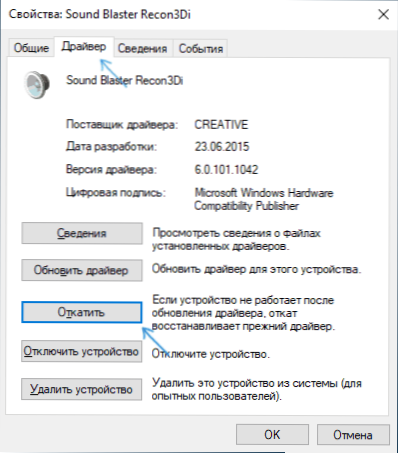
- Остання версія Windows 10 може запитати вас, чому ви хочете повернути драйвер. Після відповіді натисніть "Так".
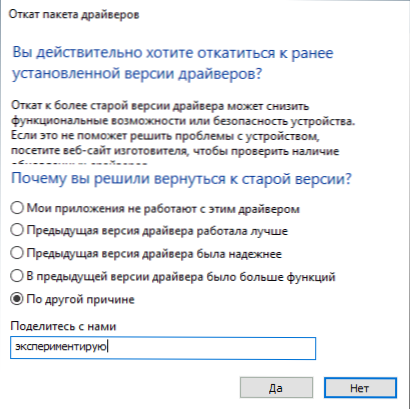
- Відразу після цього драйвер пристрою буде видалено, а замість нього встановлена попередня версія драйвера (а в деяких випадках - універсальний драйвер системи).
Іноді після описаних дій також потрібно перезавантажити комп'ютер, щоб старий драйвер був залучений до того, як використовувався пристрій (про це з’явиться відповідне повідомлення).
Встановлення попередньої версії драйвера вручну
Іноді кнопка "кочення" у властивостях водія не є активною. У цьому випадку ви можете зробити трохи інакше:
- Знайдіть та завантажте потрібний вам драйвер, в ідеалі - з офіційного веб -сайту виробника материнської плати, ноутбука чи обладнання.
- Виберіть пристрій у диспетчері пристрою, натисніть його правою кнопкою миші та виберіть "Видалити пристрій". У наступному вікні зверніть увагу на елемент "Видалити програми драйверів для цього пристрою".
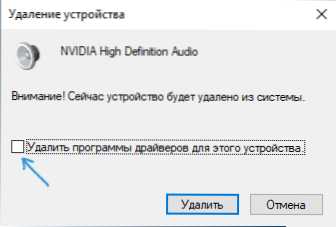
- Після завершення видалення пристрою запустіть раніше завантажений інсталятор потрібної версії драйвера та встановити.
Деяка додаткова інформація про відкат драйвера Nvidia GeForce
Якщо вам потрібно повернути драйвер Nvidia GeForce, а за допомогою менеджера пристроїв це неможливо зробити, я рекомендую вам пам’ятати про цей шлях:
- Подивіться на папку C: \ programdata \ nvidia corporation \ downloader - У цьому місці, у вкладених папках, ви, швидше за все, знайдете інсталятори старих версій драйверів і не повинні їх завантажувати звідкись десь. Перенесіть потрібний інсталятор до іншого, зручного для вас, розташування.
- Видаліть драйвери NVIDIA за допомогою DDU.
- Встановіть необхідну версію драйверів.
На цьому все. Якщо щось не вийде, задайте питання в коментарях, я спробую допомогти.
- « Винищувач зловмисного програмного забезпечення IOBIT - Видалення шкідливих та небажаних програм
- Як увімкнути темну тему провідника Windows 10 »

